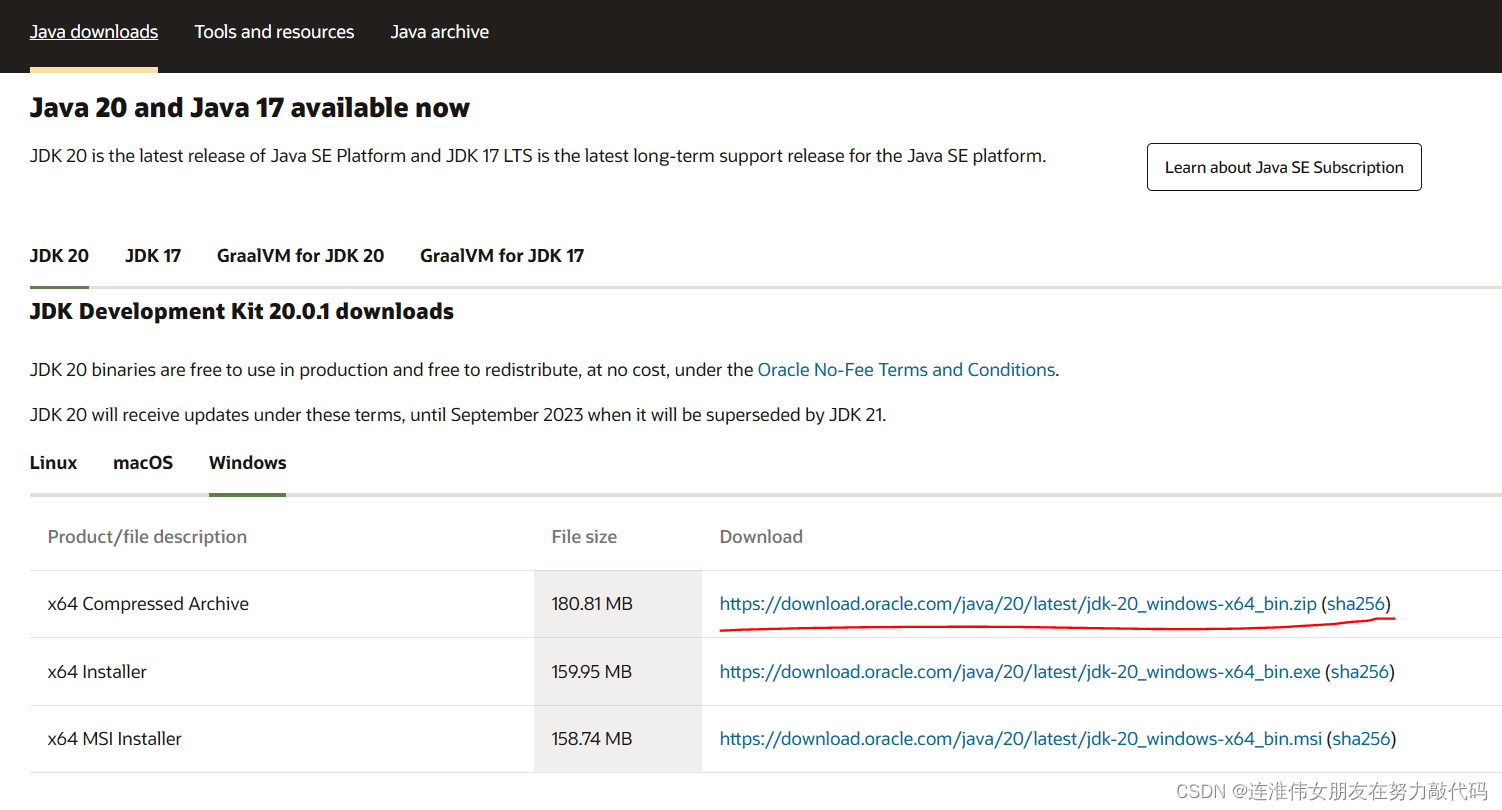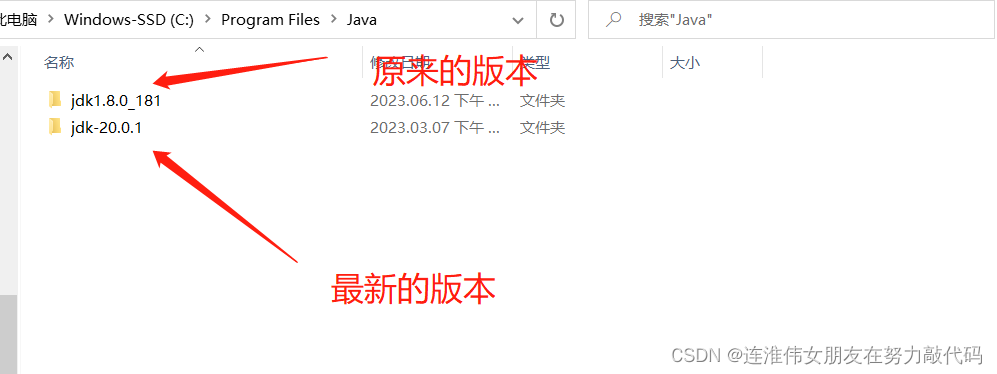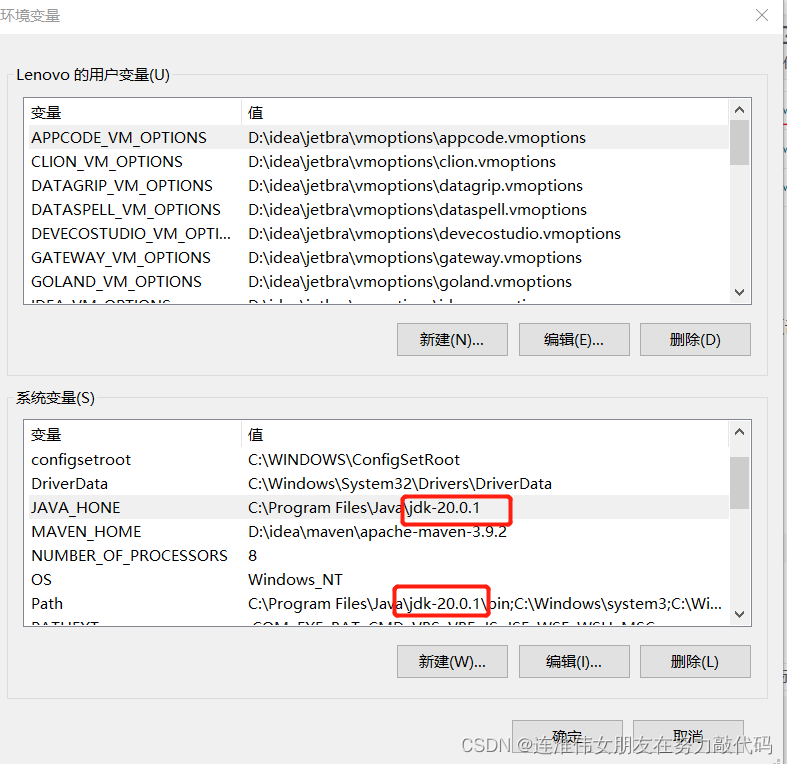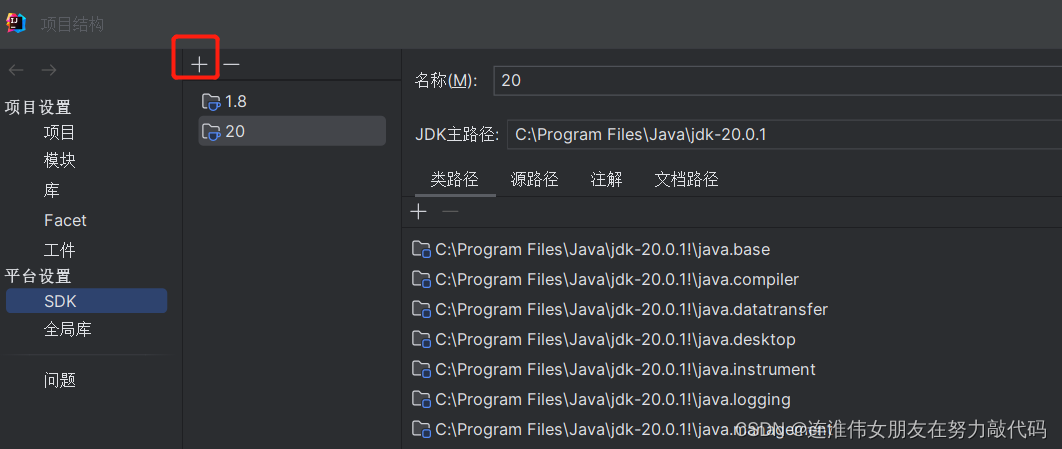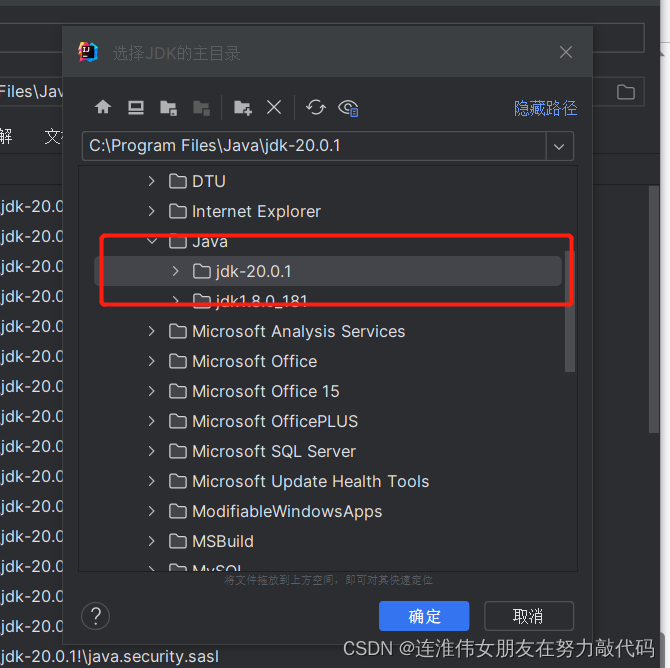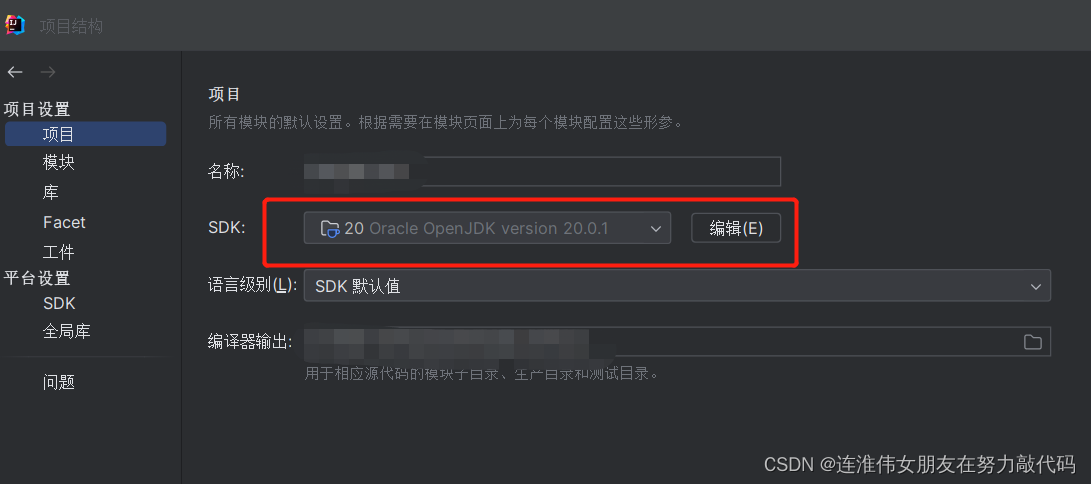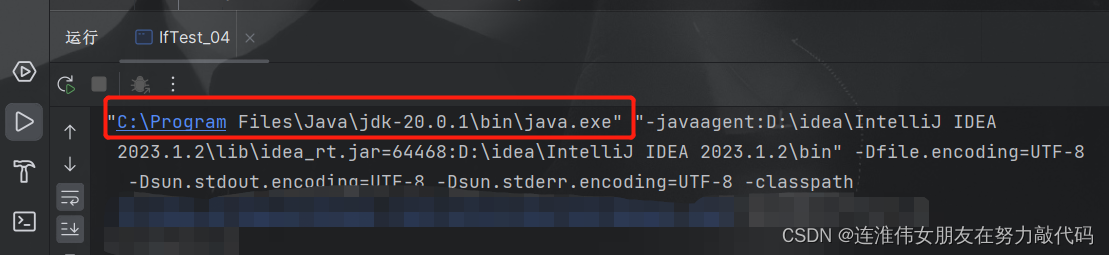JDK版本更改(步骤超详细!!!) |
您所在的位置:网站首页 › idea如何更改jdk版本 › JDK版本更改(步骤超详细!!!) |
JDK版本更改(步骤超详细!!!)
|
电脑上的jkd还是上大学时配置的,看了一下官网,就想给它换个版本。 1、官网下载自己想更换的版本。楼主下载的是压缩包,直接解压就可以了。 官网:Java Downloads | Oracle 中国
下载之后解压。(跟原来版本放在一起了,因为怕找不到)
2、环境变量修改。 ‘此电脑’右键-->点击‘属性’-->点击‘高级系统设置’-->点击‘环境变量’-->系统变量 点击'JAVA_HONE'和'Path',再点击‘编辑’,修改文件路径即可。(就是把原来版本文件名称改为最新版本文件名称)
查看版本:win+r,输入cmd,在命令提示符后输入java -version 显示的是更改之后的版本号,说明更改成功了!
ps:看了其他博主的文章,还需要删除C:\Program Files (x86)\Common Files\Oracle\Java\javapath里面的文件,修改注册表信息等等(楼主没删也没改,根据个人需要来吧~)。 3、idea中jdk版本更改 文件-->项目结构-->平台设置-->SDK-->点击‘+’-->点击‘添加SDK’
路径选择更改之后的文件夹(也就是环境变量里面修改后的那个路径),点击确定。
点击‘项目设置’-->点击‘项目’,下拉会有刚刚添加的jdk名称,选中点击确定即可!
运行一个文件试试~成功啦~~~
|
【本文地址】
今日新闻 |
推荐新闻 |